Первое самое необходимое требование к ресурсу это то, чтобы он быстро загружался. Ну а второе, чтобы на нем был качественный, интересный и уникальный контент. От всего этого, вместе взятого, будут зависеть поведенческие факторы, то есть останется посетитель на вашем ресурсе или нет. Поэтому, следует в первую очередь позаботится об ускорении вашего блога. Так вот, в сегодняшней статье я расскажу вам как ускорить блог на WordPress.

Для начала, проверим скорость загрузки WordPress при помощи специального сервиса tools.pingdom.com. Перейдите, пожалуйста, по этому адресу и в строке «URL» впишите доменное имя своего ресурса, нажмите кнопку «Start Test».
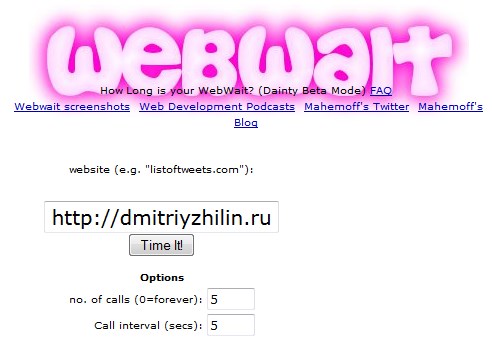
Так как, статью я готовил достаточно продолжительное время, то получилось замерить скорость загрузки моего блога до оптимизации и после. На приведенной картинке указана скорость на тот момент, то есть до проведения работ по ускорению WordPress. Тогда показания были равны:
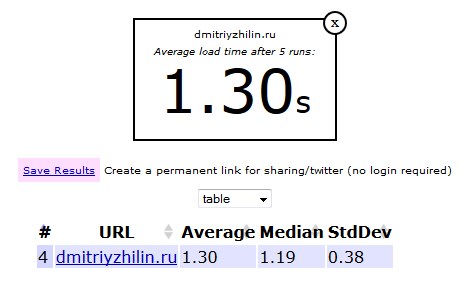
Сейчас она, конечно, изменилась и результат я вывел в конце данного поста.
Как ускорить WordPress блог
1. Хостинг. Основа скорости любого сайта — это железо, на котором он работает — сервера. Если хостинг плохой и его сервера не справляются с нагрузкой, то никакие танцы с бубном вам не помогут ускорить ваш блог. Бывает так, что хостинг дает много свободного места, позволяет размещать неограниченное количество доменных имен, подключает сколько угодно баз данных, но, при этом, настолько тормозной и глючный, что посетители ваших сайтов просто не могут дождаться загрузки страниц. Они просто покидают такие страницы и уходят к конкурентам, даже если у вас классные статьи.
Я храню свои сайты у двух провайдеров — это TimeWeb.ru и sweb.ru — со скоростью и стабильностью работы у них проблем никогда не было.
2. Отключите все неиспользуемые плагины. Если использование какого-либо плагина для вас не обязательно, то смело отключайте его (Деактивируйте), так как именно ненужный плагин может служить причиной медленной загрузки ресурса. От некоторых активных плагинов можно избавиться, реализовав их функции с помощью php-кода или javascript.
Например, в статье о хлебных крошках я рассказывал о плагине Breadcrumb NavXT и о том, как обойтись без него. Так вот, без плагина будет работать быстрее плагина. И такие альтернативы есть почти для всех функций.
3. Отключение резервных сохранений (ревизий) и удаление корзины. Замечали вы или нет, но сайт автоматически сохраняет все исправления, которые вы вносите в статьи. А так же, хранит все удаленные статьи и файлы в корзине. Так вот, и ревизии и корзина являются одной из причин медленной работы сайта. Для того чтобы их отключить, необходимо в файле config.php прописать строчки:
define ('WP_POST_REVISIONS', false);
define ('EMPTY_TRASH_DAYS', 0);Если возникнут проблемы, советую так же обратить свое внимание на следующий материал «Ревизии. Как удалить, отключить ревизии в WordPress». Там вы получите намного больше информации по этому вопросу.
4. Оптимизация стилей style.css. Файлы CSS стилей, обычно, содержат массу комментариев, ненужных переносов строк и пробелов. Все это делает файл больше и сайту приходится тратить больше времени на его прочтение, что замедляет загрузку. Чтобы удалить из файла все лишнее необходимо скачать файл style.css с сервера на котором лежит ресурс (предварительно сохраните его копию).
Далее, перейдите на сайт styleneat.com и перейдите во вкладку «File Upload», загрузите файл стилей style.css и нажмите на «Organize CSS». Замените на сайте старый файл новым.
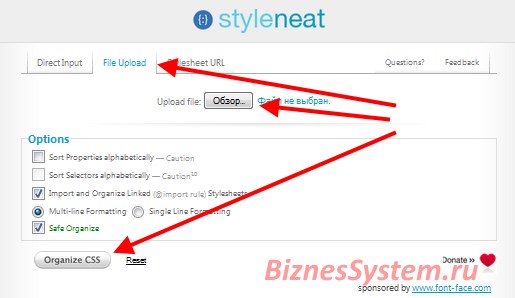
Есть WordPress плагин, который сам оптимизирует стили сайта, он называется CSS Compress. Можете поставить его, тогда не придется вручную менять файлы. Но, с некоторыми темами он вызывает конфликты. А так же, не забывайте, что лишний плагин — это дополнительная нагрузка на сайт.
5. Редактирование Header.php. По умолчанию большинство скриптов сайта устанавливаются в начале кода сайта, для WordPress это файл header.php. Их лучше перенести в подвал (footer.php). Делается это для того, чтобы посетитель который придет на ваш сайт, не ждал загрузки всего ресурса, а мог сразу приступить к изучению информации, которая ему необходима. То есть сначала для него будет грузится верстка сайта, стили и шаблон, а только потом все остальные штучки и эффекты Это однозначно ускорит WordPress блог, даже Google в своих рекомендациях настаивает на переносе скриптов в нижнюю часть сайта.
Для это необходимо перенести код заключенный в тегах <script></script>, который находится в файле header.php между тегами <head></head> в Footer.php.
Не все скрипты отображаются в явном виде, так как разные функции темы и плагины подключают их только при загрузке страниц блога. Для того, чтобы они автоматически перемещались в подвал, добавьте в файл function.php небольшой код.
function custom_clean_head() {
remove_action('wp_head', 'wp_print_scripts');
remove_action('wp_head', 'wp_print_head_scripts', 9);
remove_action('wp_head', 'wp_enqueue_scripts', 1);
}
add_action( 'wp_enqueue_scripts', 'custom_clean_head' );6. Zlib сжатие кода. Zlib сжатие способствует сжатию кода на сайте, примерно. на 70-75%. Сжатие необходимо сделать для того чтобы уменьшить объем передаваемых данных и ускорить блог за счет этого. Для осуществления Zlib сжатия войдите в админку блога, перейдите в раздел редактора темы и откройте файл header.php. В самом верху файла, перед стройкой про DOCTYPE вставьте код, включающий сжатие:
<?php
ini_set('zlib.output_compression', 'On');
ini_set('zlib.output_compression_level', '1');
?>7. Плагин кэширования Hyper Cache. Плагин при первом запросе той или иной страницы преобразует ее из php формата в HTML, и все последующие запросы не требуют выполнения скриптов, из кэша берется страница преобразованная в HTML. Пока у вас не установлен плагин кэширования Hyper Cache, такое преобразование будет происходить при каждом запросе страницы. Hyper Cache же кэширует страницу 1 раз и сохраняет ее копию, которую будет отдавать при следующих запросах. О том, как установить и настроить плагин кэширования Hyper Cache можете прочитать подробно в этой статье. Он поможет существенно увеличить скорость блога (больше, чем остальные методы вместе взятые). Непременно установите его на свой ресурс.
8. Плагин Optimize DB. Плагин Optimize DB оптимизирует базу данных. Просто необходимо несколько раз в месяц заходить в настройки плагина и оптимизировать базу данный, нажатием на кнопку «Optimize». Можно вместо этого плагина оптимизировать базу вручную, если знаете как и не боитесь ничего попортить.
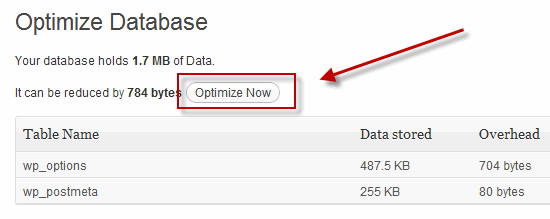
9. Плагин кэширования запросов к базе данных DB Cache Reloaded. Данный плагин действует аналогично Hyper Cache, только не с файлами сайта, а с базой данных. Так же DB Cache Reloaded использует для своих действий минимальное количество дискового пространства.
10. Оптимизация картинок и изображений. Картинки занимают немало места и требуют для передачи изрядную порцию трафика. Скорость загрузки страниц блога во многом зависит от картинок и изображений, которые вы используете в своих постах. Это прежде всего зависит от их размера. Не загружайте картинки большого расширения — делайте такой размер, который нужен для отображения на странице. Jpg и png картинки можно сжать сервисом Tinypng.com.
11. Защита сайта от спама. Атаки спамеров могут стать первостепенной причиной плохой загрузки и работы ресурса. Поэтому, установите на сайт защиту, подробнее о которой вы можете прочесть в статье «Как защитить сайт от спама».
Как я обещал в начале статьи, скорость загрузки блога увеличилась, примерно на 15%, это при том, что мой ресурс не загроможден большим количеством скриптов, картинок и другими элементами. Если сайт «навороченный», то эффект может быть во много раз сильнее. Сейчас у меня показания:
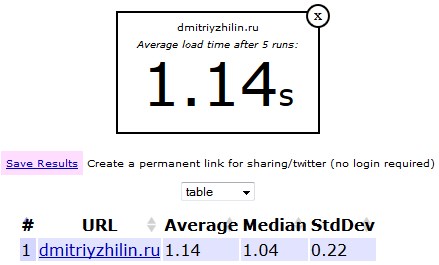
А на этом, я заканчиваю сегодняшний пост. Удачи вам в ускорении вашего сайта.
Почему Webwait.com переводит на сайт с порно?
Статья старенькая, сдулся сервис видимо, поменял ссылку на другой похожий — tools.pingdom.com